تحميل برنامج SteelSeries Arctis 3 وتحديثه
نشرت: 2023-08-19اقرأ الدليل الكامل لتنزيل أحدث برنامج تشغيل SteelSeries Arctis 3 وتحديثه وتثبيته لأجهزة Windows 10 أو 11.
تُستخدم سماعة الألعاب الكل في واحد للكمبيوتر الشخصي SteelSeries Arctis 3 على نطاق واسع من قبل اللاعبين في جميع أنحاء العالم. كما أنه متوافق مع PlayStation و Xbox. ومع ذلك ، لكي تعمل الميكروفونات دون أي انقطاع ، يجب عليك تثبيت أحدث برامج تشغيل SteelSeries 3. تمامًا مثل الشركات المصنعة الأخرى ، تصدر SteelSeries أيضًا تحديثات منتظمة في برامج تشغيل الأجهزة للتأكد من إصلاح الأخطاء الموجودة وتحسين الأداء. ومع ذلك ، واجه العديد من المستخدمين مشكلات أثناء تنزيل برامج التشغيل المتوافقة. إذا كنت عالقًا أيضًا في نفس المشكلة ، فهذا الدليل مناسب لك.
الجزء التالي من دليلنا الكامل لتنزيل وتحديث برنامج تشغيل SteelSeries Arctis لأجهزة Windows 10/11. لذلك دون إضاعة أي وقت لنبدأ.
طرق تنزيل برنامج تشغيل SteelSeries Arctis 3 وتحديثه وتثبيته للكمبيوتر الشخصي
أدناه شرحنا بالتفصيل طرق تثبيت آخر تحديث لبرنامج تشغيل SteelSeries Arctis 3. اختر الخيار الأكثر جدوى لجهاز الكمبيوتر الخاص بك اعتمادًا على مجموعة مهاراتك وعملك.
الخيار 1: تنزيل برنامج تشغيل SteelSeries Arctis 3 من الموقع الرسمي
يمكن تحسين أداء الجهاز من خلال تحديثات برنامج التشغيل المنتظمة التي يتم توفيرها بواسطة صانعي الأجهزة. استخدم الطريقة اليدوية لتحديد برامج التشغيل المناسبة إذا كنت على دراية بمتطلبات نظامك وتشعر بالراحة عند القيام بذلك.
الإجراءات التي يجب اتخاذها لتنزيل وتثبيت وتحديث برنامج تشغيل SteelSeries Arctis 3 لنظام التشغيل Windows 10/11 أو الإصدارات السابقة موضحة أدناه لراحتك.
الخطوة 1: للوصول إلى موقع SteelSeries الرسمي ، انقر على الرابط الموضح أدناه.
الموقع الرسمي لشركة SteelSeries
الخطوة 2: بمجرد وصولك إلى الصفحة الرئيسية ، ابحث عن علامة التبويب الدعم ، ثم انقر فوقها للوصول إلى الصفحة.ابحث عن علامة التبويب بعنوان " الدعم " 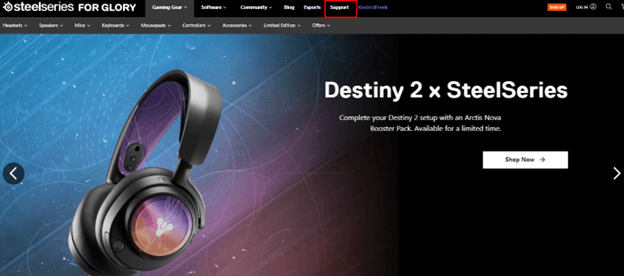
الخطوة 3: قم بتوسيع فئة الصوت.قم بالتمرير لأسفل وحدد موقع برنامج تشغيل SteelSeries Arctis 3 لجهاز Windows 10/11. 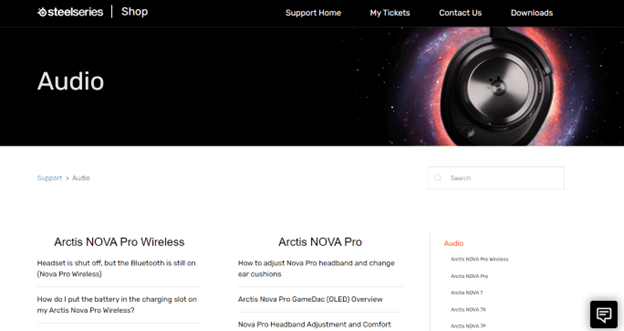
الخطوة 4: حدد أيضًا نظام التشغيل الذي ستستخدمه ، إما Windows أو Mac.
الخطوة 5: لإنهاء التثبيت ، انقر نقرًا مزدوجًا فوق الملف الذي تم تنزيله ، ثم اتبع الإرشادات التي تظهر على الشاشة.
بعد الانتهاء من تثبيت برنامج تشغيل SteelSeries Arctis 3 ، قم بتطبيق برنامج التشغيل المحدث حديثًا عن طريق إعادة تشغيل جهازك.
من ناحية أخرى ، يعد الإجراء خيارًا حقيقيًا تمامًا ويمكن الاعتماد عليه. ومع ذلك ، فإنه يتطلب بعض المهارات الفنية الأساسية بالإضافة إلى بعض الوقت. لذلك ، يجب عليك اتباع الطريقة التالية لتنزيل تحديث برنامج التشغيل SteelSeries Arctis 3 تلقائيًا إذا لم تكن لديك القدرات اللازمة والوقت الإضافي.
اقرأ أيضًا: تنزيل وتحديث برنامج تشغيل SteelSeries Rival 3
الطريقة الثانية: تحديث برنامج تشغيل SteelSeries Arctis 3 باستخدام إدارة الأجهزة
يمكنك التأكد من أن جهازك يحتوي دائمًا على أحدث برامج التشغيل المثبتة باستخدام برنامج Windows المعروف باسم إدارة الأجهزة. يتطلب هذا الحل بعض العمل اليدوي ولديه القدرة على العمل مع جميع برامج التشغيل للنظام ، بما في ذلك برنامج تشغيل SteelSeries Arctis 3 لنظام التشغيل Windows 11/10.
الخطوة 1: لفتح إدارة الأجهزة ، اضغط على مفتاح Windows بالإضافة إلى R واكتب devmgmt.msc .لفتح إدارة الأجهزة ، حدد الزر "موافق". 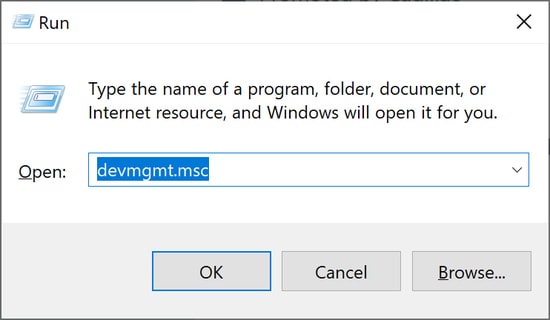
الخطوة 2: ابحث عن برنامج التشغيل الخاص بـ SteelSeries Arctis 3 في فئة Sound، videos، and Game Controllers .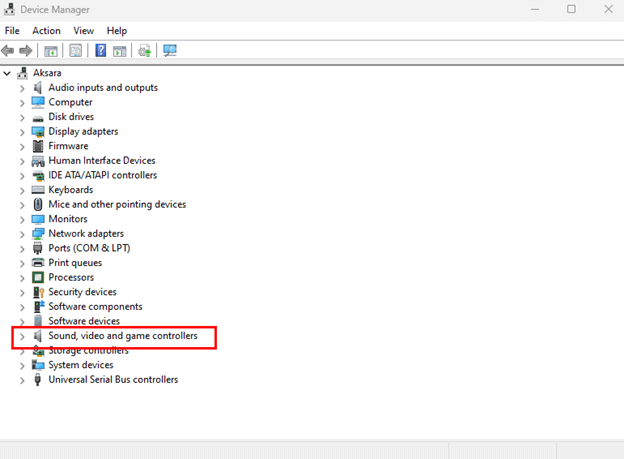
الخطوة 3: الآن ، بعد تحديد برنامج التشغيل ، انقر بزر الماوس الأيمن فوقه.حدد خيار تحديث البرامج وبرامج التشغيل . 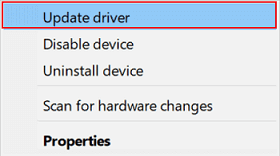
الخطوة 4: اختر الخيار الأول المتاح.أي إجراء بحث آلي عن السائقين. قم بإجراء بحث تلقائي عن أحدث برنامج تشغيل محدث. 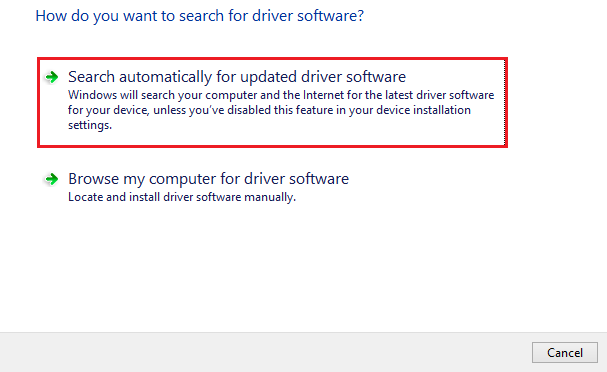

الخطوة 5: أعد تشغيل الكمبيوتر الشخصي من أجل استخدام برنامج التشغيل المحدث حديثًا.
يمكن للمستخدمين الذين يتمتعون بمهارات تقنية قليلة أو معدومة الاستفادة بشكل كبير من استخدام الأداة. تابع إلى الخطوة التالية ، على الرغم من ذلك ، إذا كنت لا تزال تعتقد أنك تحتاج إلى نهج مؤتمت بالكامل لتنزيل برنامج تشغيل SteelSeries Arctis 3.
اقرأ أيضًا: دليل تنزيل برامج تشغيل SteelSeries Arctis 5 وتثبيتها وتحديثها
الطريقة الثالثة: استخدم Bit Driver Updater لتحديث برنامج تشغيل SteelSeries Arctis 3 (موصى به)
قد يفتقر المستخدمون إلى الموارد اللازمة ، مثل الوقت والخبرة الفنية ، لتنزيل برامج التشغيل بنجاح من الإنترنت. نتيجة لذلك ، يعد التبديل إلى أداة تلقائية تراقب وتنزيل التحديثات خيارًا بسيطًا يمكن اتخاذه.
عند محاولة أتمتة عملية تنزيل برامج التشغيل ، يعد برنامج Bit Driver Updater من بين أفضل التطبيقات التي يمكن استخدامها. يمكنك تنزيل جميع تحديثات برنامج التشغيل المتوفرة لجهازك بنقرة واحدة فقط على الماوس.
بالإضافة إلى ذلك ، تخزن قاعدة بيانات برامج التشغيل الضخمة نسخًا احتياطية لجميع البيانات المتعلقة بالسائقين. كما يسمح لك بجدولة تنزيلات برامج التشغيل ، وهو أمر مفيد إذا كنت تواجه ضيقًا في الوقت. بصرف النظر عن هذا ، تحصل على مساعدة دعم 24 * 7 من دعم العملاء. تحصل على 60 يومًا كاملاً بعد الشراء لتقييم ترقية Pro دون المخاطرة بمحفظتك بفضل ضمان استرداد الأموال.
كيفية إجراء تحديث تلقائي لبرنامج تشغيل SteelSeries Arctis 3 باستخدام محدث برنامج تشغيل Bit؟
اتبع الإرشادات الموضحة أدناه للحصول على أحدث تحديث لبرنامج التشغيل لـ SteelSeries Arctis 3 باستخدام Bit Driver Updater.
الخطوة 1: باستخدام زر التنزيل الموضح أدناه ، احفظ الأداة المساعدة على أي جهاز يعمل بنظام التشغيل Windows 11 أو 10 أو إصدار أقدم.
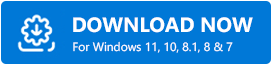
الخطوة الثانية: انقر فوق الملف الذي يمكن تنفيذه ، ثم اتبع تعليمات التثبيت التي تظهر على الشاشة.
الخطوة 3: ابدأ تشغيل برنامج Bit Driver Updater.على الشاشة الرئيسية ، انقر فوق الخيار المسمى "Scan Now " لبدء عملية البحث عن السائقين الذين لديهم تذاكر معلقة.افحص جهاز الكمبيوتر الذي يعمل بنظام التشغيل Windows بحثًا عن برامج تشغيل قديمة. 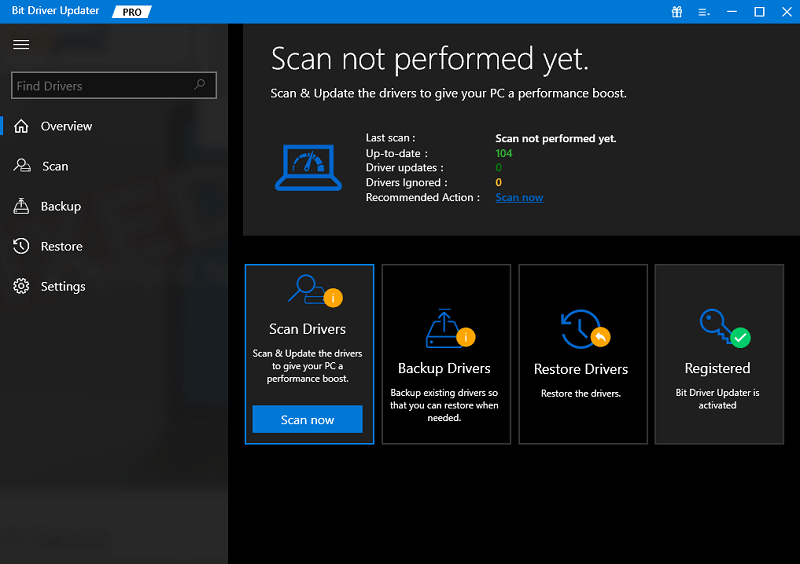
الخطوة 4: قم بالتمرير لأسفل في القائمة لتحديد موقع برنامج تشغيل برنامج تشغيل SteelSeries Arctis 3 في القائمة.ما عليك سوى تحديد خيارالتحديث الآن .
الخطوة 5: بدلاً من ذلك ، يمكنك تنزيل جميع تحديثات برنامج التشغيل مرة واحدة بالنقر فوق خيار تحديث الكلالموجود في أسفل القائمة. 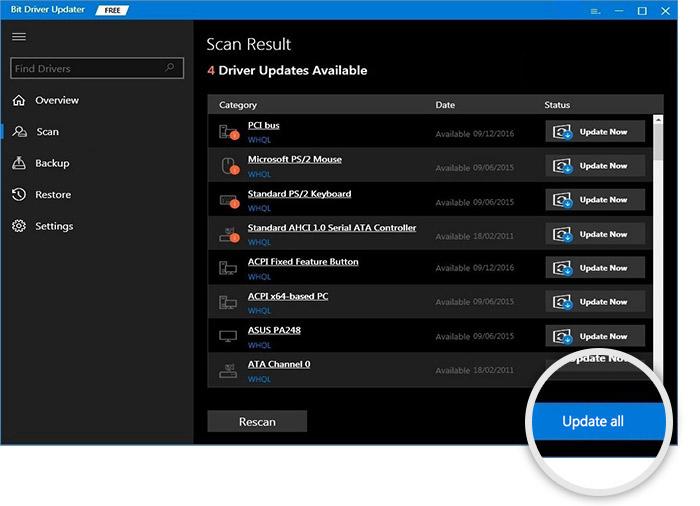
ملاحظة: مستخدمو إصدار Pro هم الوحيدون الذين لديهم حق الوصول إلى هذا الخيار المحدد.
قم بتثبيت آخر تحديث لبرنامج تشغيل SteelSeries Arctis 3 على أي جهاز يعمل بنظام Windows تستخدمه. للتقدم ، تحتاج إلى إعادة التشغيل.
هذا النهج هو الطريقة الأكثر فاعلية وفعالية من حيث الوقت المتاحة لأحدث برنامج تشغيل SteelSeries Arctis 3 لنظام التشغيل Windows 11 أو 10 أو الإصدارات السابقة. تم منح جميع تحديثات السائق شهادة اعتماد WHQL وهي جديرة بالثقة تمامًا للاستخدام.
ومع ذلك ، إذا كنت لا ترغب في تنزيل أي برامج إضافية من أجل تحديث برنامج تشغيل SteelSeries Arctis 3 ، فيجب عليك المتابعة إلى الخيار التالي.
اقرأ أيضًا: أفضل برنامج تحديث مجاني لنظام التشغيل Windows 10 ، 11
الطريقة الرابعة: قم بتنزيل برنامج تشغيل SteelSeries Arctis 3 من خلال Windows Update
هناك شيء آخر يمكنك القيام به لتنزيل برنامج تشغيل SteelSeries Arctis 3 وتثبيته على جهاز الكمبيوتر الخاص بك ، وهو تحديث نظام التشغيل. ومع ذلك ، هناك احتمال أن يفشل في جلب برامج التشغيل الحديثة.
ومع ذلك ، يمكنك تجربتها باتباع الإجراءات المذكورة أدناه.
الخطوة 1: للبدء ، افتح لوحة الإعدادات بالضغط على مفتاح Windows والحرف I على لوحة المفاتيح.
الخطوة 2: الآن ، حدد التحديث والأمانمن قائمة الإعدادات المتاحة. 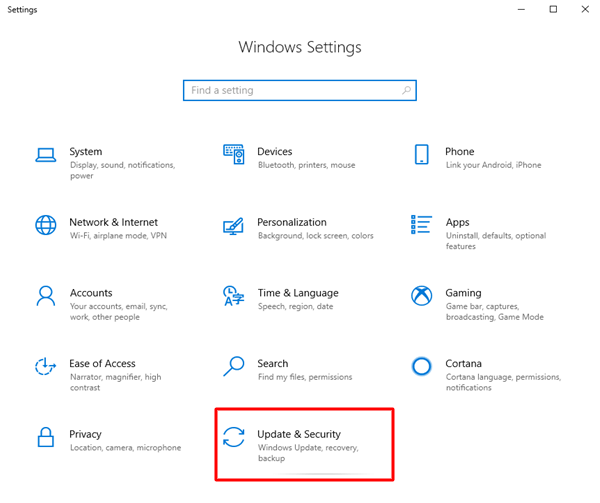
الخطوة 3: هنا في الجزء الأيمن ، توجه إلى علامة التبويب Windows Update.
الخطوة 4: انقر فوق الزر "التحقق من وجود تحديثات" وانتظر حتى ينتهي البحث عن التحديثات المعلقة وتنزيلها.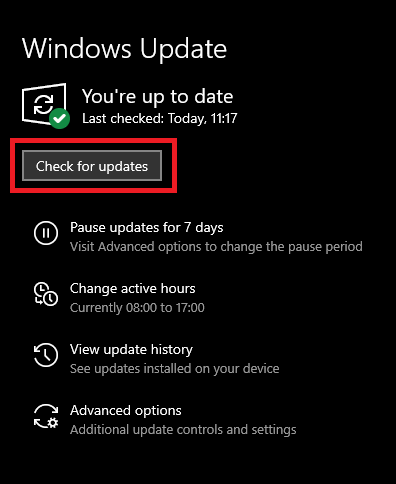
يوصى بتنزيل وتثبيت أي تحديثات يقدمها Windows لجهازك.
أخيرًا ، لإنهاء الإجراء ، تحتاج إلى السماح لجهاز الكمبيوتر الخاص بك بإعادة التشغيل من تلقاء نفسه.
اقرأ أيضًا: تنزيل برنامج تشغيل ماوس ألعاب Pictek وتحديثه
قم بتنزيل وتحديث برنامج تشغيل SteelSeries Arctis 3: DONE
نأمل أن يساعدك الدليل أعلاه في تنزيل وتحديث برنامج تشغيل SteelSeries Arctis 3 لأجهزة Windows 11/10. تأكد من متابعة خطوات كل طريقة ثم اختر الخيار الأنسب. ومع ذلك ، نوصي باستخدام برنامج تحديث Bit Driver لتثبيت ليس فقط برنامج تشغيل SteelSeries Arctis 3 ولكن أيضًا جميع برامج تشغيل النظام الأخرى.
لمزيد من الأدلة والتحديثات والمراجعات التقنية ، تأكد من الاشتراك في مدونتنا. أيضًا ، إذا كانت لديك أي مخاوف أو اقتراحات ، فلا تتردد في الاتصال في التعليقات. لمزيد من النصائح والحيل ، تابعنا على Facebook أو Instagram أو Twitter أو Pinterest.
